200개 이상의 동시 전환
한 번에 200개 이상의 파일을 업로드하거나 드래그할 수 있으며 변환 버튼을 클릭하는 즉시 해당 파일이 일괄 변환됩니다.
사용 가능한: 윈도우 맥 OS
HD 비디오(H.265/HEVC, H.264/AVC)를 포함하여 널리 사용되는 모든 비디오/오디오 형식이 지원됩니다. MP4, MKV, AVI, FLV, WEBM, MP3, WMA, WAV, M4A 등과 같은 인기 있는 형식의 비디오 또는 오디오와 4K 비디오를 쉽게 변환할 수 있습니다.
첨단 가속 기술을 탑재하여 초고속 변환 속도를 경험할 수 있습니다. BeeConverter를 사용하면 60배 빠른 속도로 비디오를 변환할 수 있기 때문에 대용량 파일의 느린 변환 문제는 거의 발생하지 않습니다.
BeeConverter의 내보내기 사전 설정은 거의 모든 형식과 장치를 다룹니다. 이 기능을 이용하면 원하는 영상의 화질과 형식을 보다 편리하게 선택할 수 있습니다. 한 번 설정하면 다시 설정하지 않는 한 옵션이 자동으로 저장됩니다.
BeeConverter로 재미있는 밈을 쉽게 만드십시오. Facebook, Instagram, Twitter, Reddit 등에서 동영상을 GIF로 직접 변환할 수 있고 프로세스를 몇 초 안에 실행할 수 있으므로 밈을 디자인하는 데 시간을 낭비할 필요가 없습니다.
고효율 비디오 코딩(HEVC/H.265)은 AVC/H.264보다 더 효율적으로 비디오를 압축하며 1080P/4K 비디오를 동일한 품질로 더 적은 데이터로 전송할 수 있습니다. 비디오를 4K에서 MP4로 변환하려는 경우 BeeConverter는 기본적으로 HEVC를 선택합니다.
PC에서 비디오 및 오디오 파일을 변환하는 것 외에도 URL을 다양한 형식으로 변환할 수도 있습니다. BeeConverter를 사용하면 Facebook, TikTok, Instagram, SoundCloud 및 기타 여러 웹사이트에서 비디오와 음악을 다운로드할 수 있습니다.
무거운 전문 비디오 편집기를 다운로드하는 대신 BeeConverter의 내장 비디오 트리머 및 비디오 병합기를 사용하면 간단한 방법으로 비디오를 트리밍할 수 있으며 크기에 관계없이 모든 비디오 클립을 플래시처럼 빠르게 하나로 병합할 수 있습니다. 파일은.
한 번에 200개 이상의 파일을 업로드하거나 드래그할 수 있으며 변환 버튼을 클릭하는 즉시 해당 파일이 일괄 변환됩니다.
BeeConverter를 사용하면 변환하는 파일이 1080p/4K 비디오 비디오 또는 320K MP3 오디오이더라도 품질 손실 없이 모든 형식으로 파일을 변환할 수 있습니다.
이 강력한 비디오 변환기를 사용하여 최대 4G까지 파일을 업로드할 수 있으므로 파일 크기가 너무 커서 업로드에 실패했다고 걱정할 필요가 없습니다.
지원되는 출력 장치에는 iPhone 및 Android가 있습니다. 그리고 뛰어난 성능을 발휘하므로 PC와 Mac을 위한 최고의 비디오 변환기입니다.
BeeConverter를 실행하고 파일을 추가합니다.
설정 버튼을 클릭하여 형식을 선택합니다.
사전 설정을 저장할 때 변환을 시작합니다.
BeeConverter를 실행하고 파일을 추가합니다.
설정 버튼을 클릭하여 형식을 선택합니다.
사전 설정을 저장할 때 변환을 시작합니다.
지금 바로 비디오를 변환하세요!
사용 가능한: 윈도우 맥 OS
온라인에는 많은 비디오 변환 소프트웨어가 있습니다. 그리고 변환 형식, 속도 및 품질과 같은 최상의 비디오 변환기를 선택할 때 다양한 요소를 고려해야 합니다. BeeConverter를 사용하면 모든 비디오를 다음과 같은 1,000개 이상의 형식으로 변환할 수 있습니다. MP4, MOV, MP3, 등. 또한, 그것은 당신이 할 수 있습니다 비디오를 오디오 및 GIF로 변환 쉽게, 그리고 영상을 편집하다 몇 번의 클릭으로.
SD, HD 및 4K 비디오를 다음을 사용하여 모든 형식으로 빠르게 변환할 수 있습니다. AmoyShare 비디오 컨버터.
1단계. 비디오를 선택하거나 비디오 파일을 AmoyShare 비디오 변환기 소프트웨어의 기본 인터페이스로 직접 끌어다 놓습니다.
2단계. 오른쪽의 드롭다운 메뉴를 클릭하고 변환할 형식을 선택합니다.
3 단계. 비디오를 처리하려면 모두 변환 버튼을 클릭하십시오.
PC 또는 Mac에서 HEVC 비디오를 선택하거나 드래그하고 변환할 형식을 선택한 다음 모두 변환 버튼을 탭하기만 하면 됩니다.
"파일 추가" 버튼을 클릭하고 비디오 파일을 선택한 다음 MP3 형식을 선택합니다. AmoyShare Video Converter를 사용하여 비디오를 MP3로 일괄 변환하려면 먼저 응용 프로그램의 모든 비디오 파일을 가져오고 MP3를 선택한 다음 모두 변환을 클릭하십시오.
비컨버터 비디오를 오디오 및 GIF로 변환할 수 있습니다. 비디오 변환기를 무료로 다운로드하고 아래 단계를 따르기만 하면 됩니다.
1. AmoyShare 비디오 컨버터를 설치합니다.
2. 프로그램에 비디오 파일을 추가합니다.
3. 변환할 형식을 선택합니다.
4. 모두 변환 버튼을 클릭하여 변환을 처리합니다.
변환 및 편집을 위한 올인원 비디오 솔루션
사용 가능한: 윈도우 맥 OS
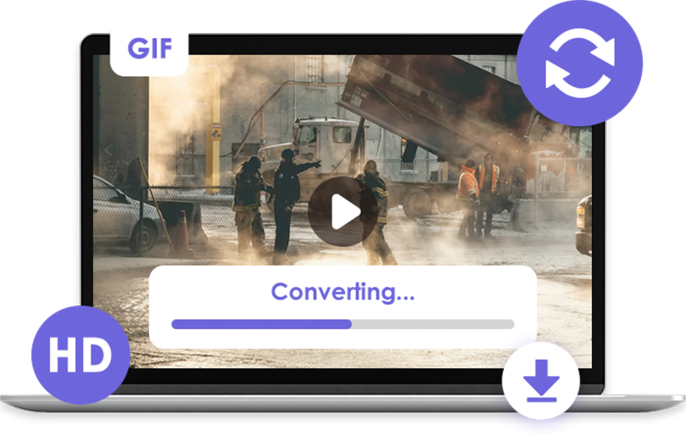
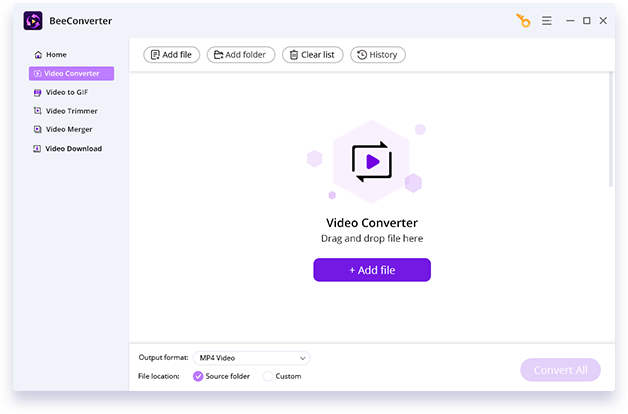
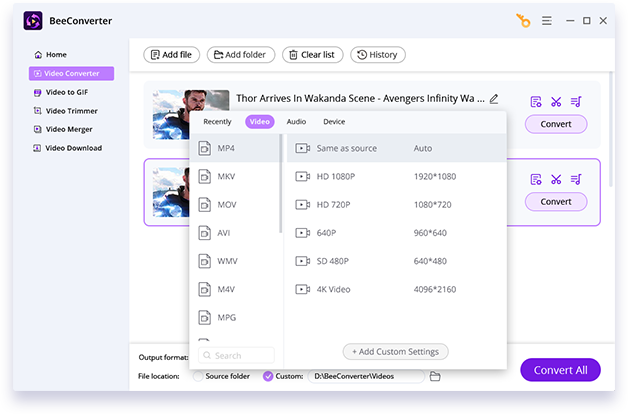
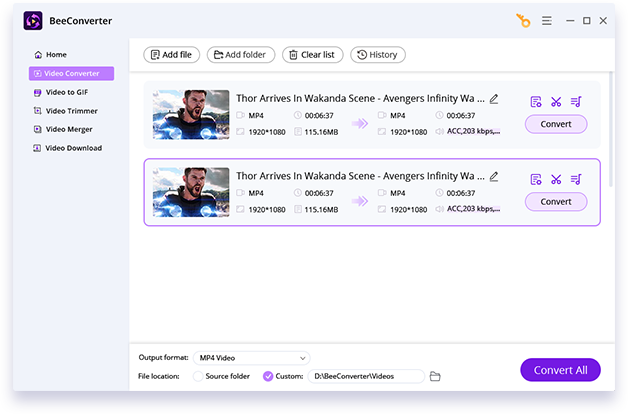
사용자의 의견 보기
해롤드 로그
알 수 없는 형식의 비디오를 변환하는 데 문제가 있었는데 이 비디오 변환기를 사용하면 모든 문제가 해결되었습니다. 나는 지금까지 문제를 경험하지 않았습니다. 약속대로 작동하며 시장에서 최고입니다. 이 앱을 다운로드하는 것이 좋습니다.
마루티 은디마
그것은 놀랍도록 잘 작동하고 훌륭하고 즐거운 디자인을 가지고 있습니다. 80MB MOV 파일을 mp4 파일로 변환하고 10MB로 줄였습니다. 비디오를 모든 형식(오디오 포함)으로 변환하려면 이 앱을 다운로드하세요! 광고가 없습니다.
대런 C.
비디오를 MP4로 변환하기 위한 절대적으로 훌륭한 응용 프로그램으로, 사용자 친화적이며 시끄럽고 날카로운 소리 없이 소리 등을 끌 수 있어 공유에 매우 적합합니다. 전체 기능을 잠금 해제하려면 라이선스를 구입하겠습니다.